本教程演示了如何使用多相流模型对曝气反应器进行模拟。
1 启动FLUENT并导入网格
(1)在Windows系统下执行“开始”→“所有程序”→ANSYS 2021→Fluid Dynamics→Fluent 2021命令,启动Fluent 2021。
(2)单击主菜单中File→Read→Mesh命令,导入.msh网格文件。
2 定义模型
单击命令结构树中General按钮,弹出General(总体模型设定)面板。在SolverTime中选择Steady,勾选Gravity,X填入-9.81。
3 设置材料
(1)双击A4栏Setup项,打开Fluent Launcher对话框,单击OK按钮进入FLUENT界面。
(2)单击主菜单中Setting Up Physics→Materials→Create/Edit,弹出Create/Edit Materials(材料)对话框。单击Fluent Database按钮弹出Fluent Database Materials对话框,选择water liquid,单击Copy按钮确认。
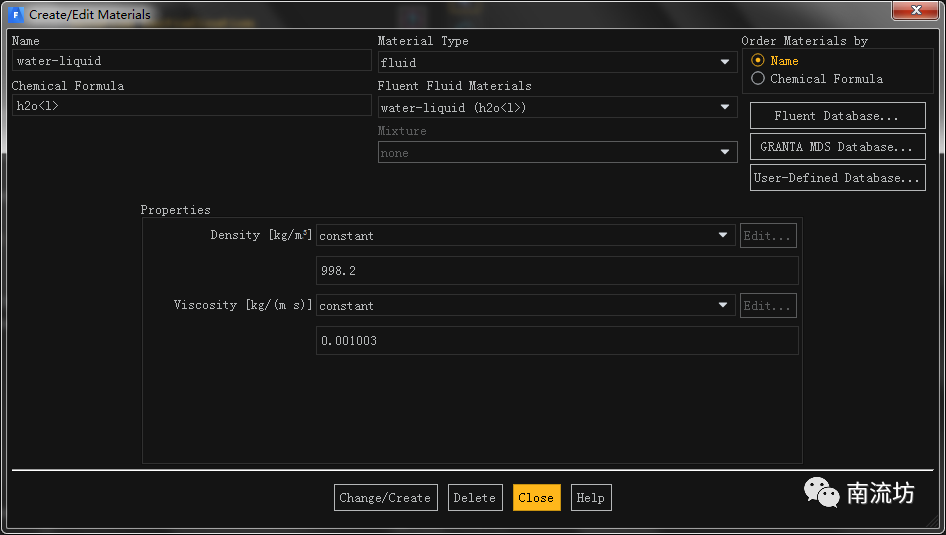
4 设置交界面
单击主菜单中Setting Up Physics→Interfaces→Mesh按钮启动的Mesh Interfaces对话框,依次设置cd-6和he-3两个交界面。
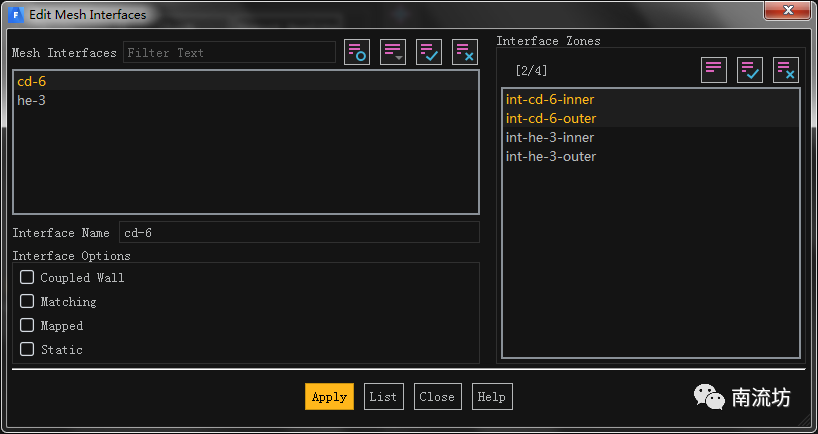
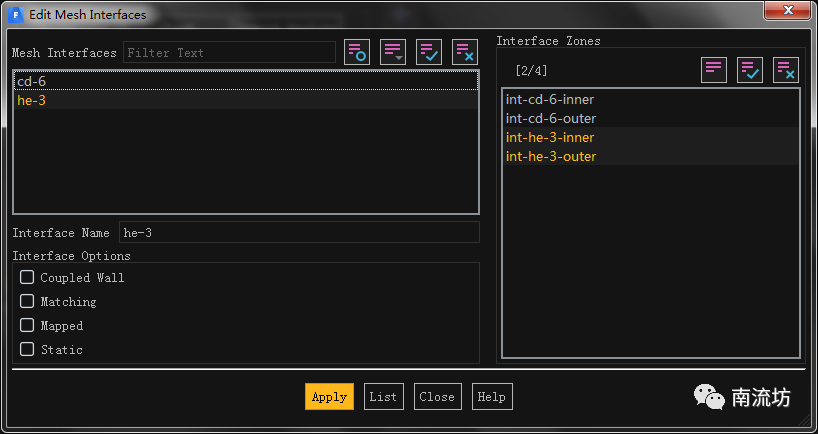
5 设置多相流模型
(1)在模型设定面板Models中双击Multiphase按钮,弹出Multiphase Model(多相流模型)对话框,选择Eulerian,单击Apply按钮确认。
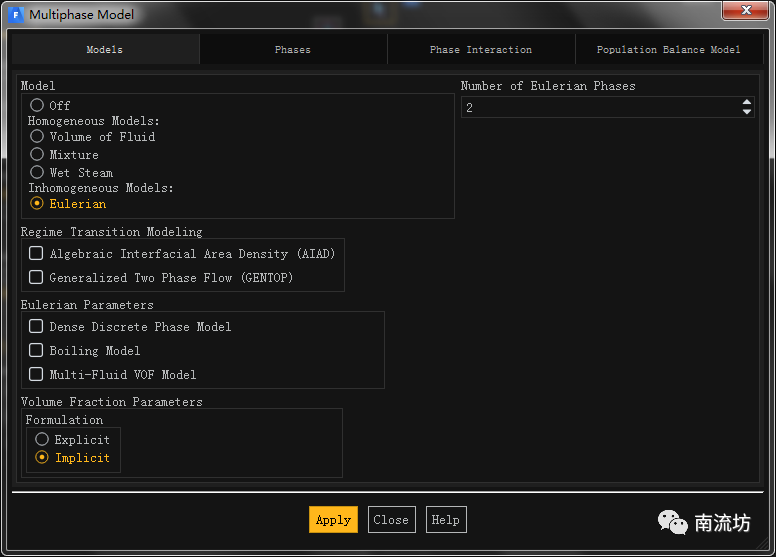
(2)在模型设定面板Models中双击Multiphase下的Phases按钮,弹出Phase(多相流设置)对话框,在Phase-1对话框中,Phase Material选择water-liquid,在Phase-2对话框中,Phase Material选择air,单击Apply按钮确认。
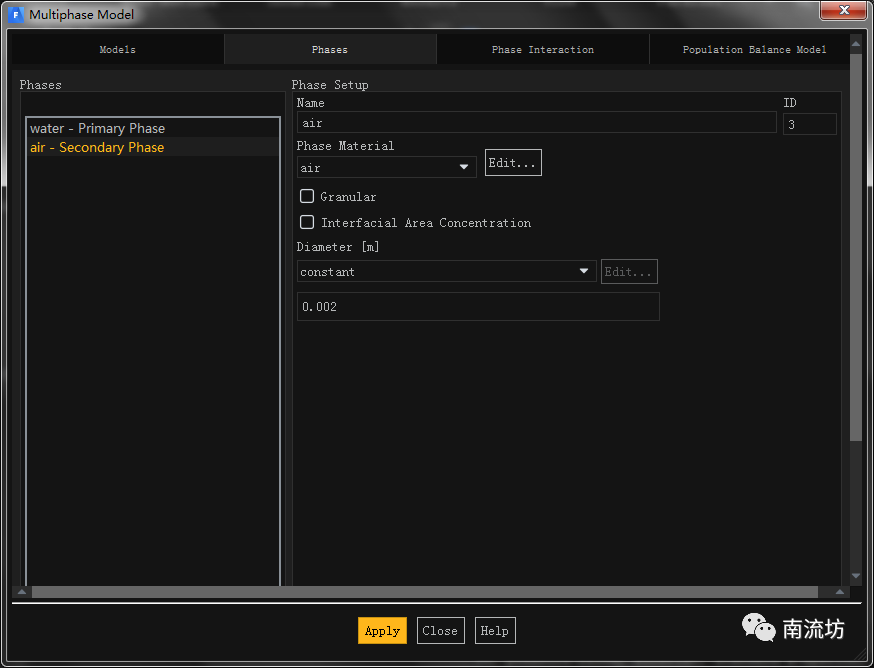
6 设置湍流模型
在模型设定面板Models中双击Viscous按钮,弹出Viscous Models对话框,勾选Standard k-epsilon模型。
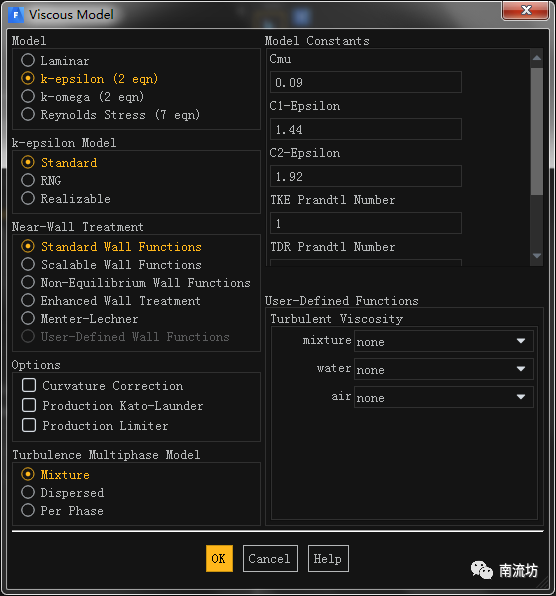
7 设置计算域
(1)设置Cell zone condition中的fluid.cd-6。勾选Frame Motion,X输入1,Speed输入-84,单击OK按钮确认退出。
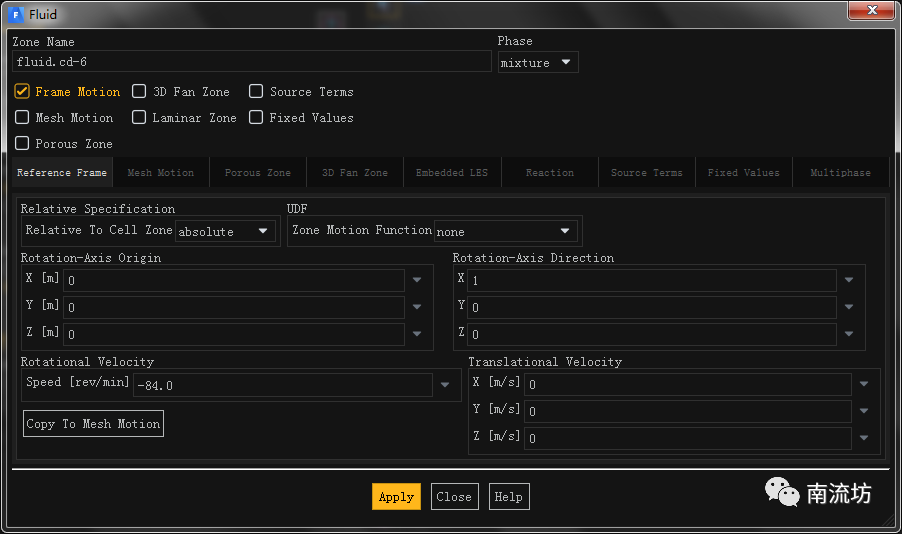
(2)设置fluid.he-3。勾选Frame Motion,X输入1,Speed输入-84,单击OK按钮确认退出。
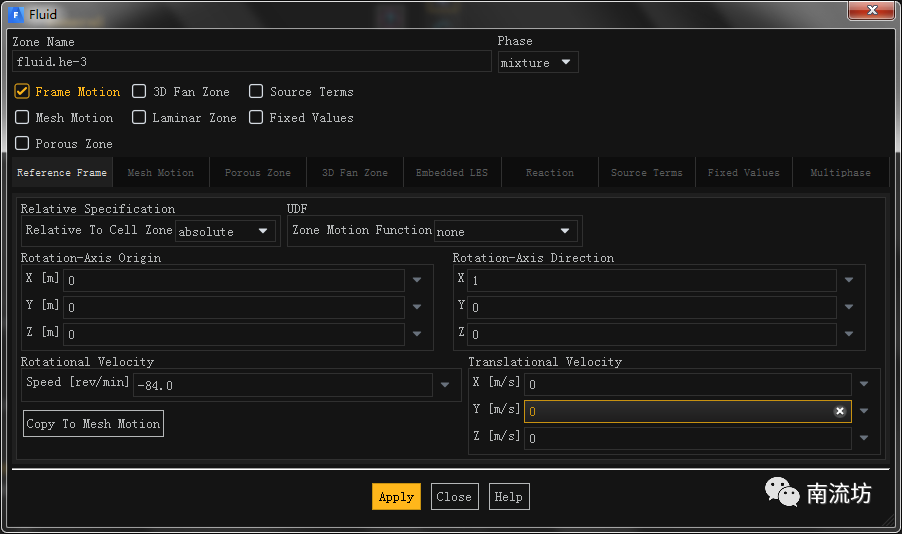
8 设置边界条件
(1)在边界条件面板中,在边界条件面板中phase选择air,双击tank.top弹出边界条件设置对话框,Volume Fraction输入1,单击OK按钮确认退出。
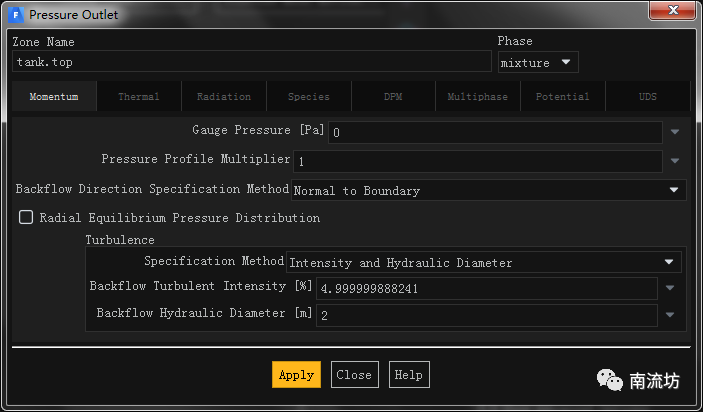
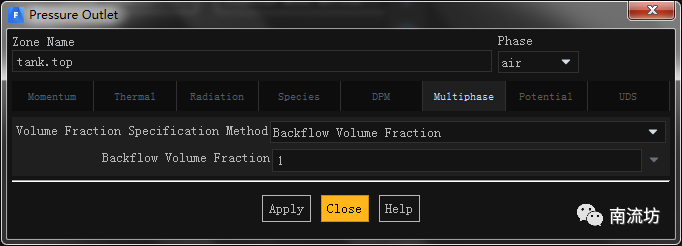
(2)在边界条件面板中,双击设置cd-6-blade的边界条件设置对话框。设置Wall Motion为Moving Wall,在Motion中选择Relative to Adjacent Cell Zone and Rotational,Speed.输入0,Rotation-Axis Direction中X输入1,单击OK按钮确认退出。
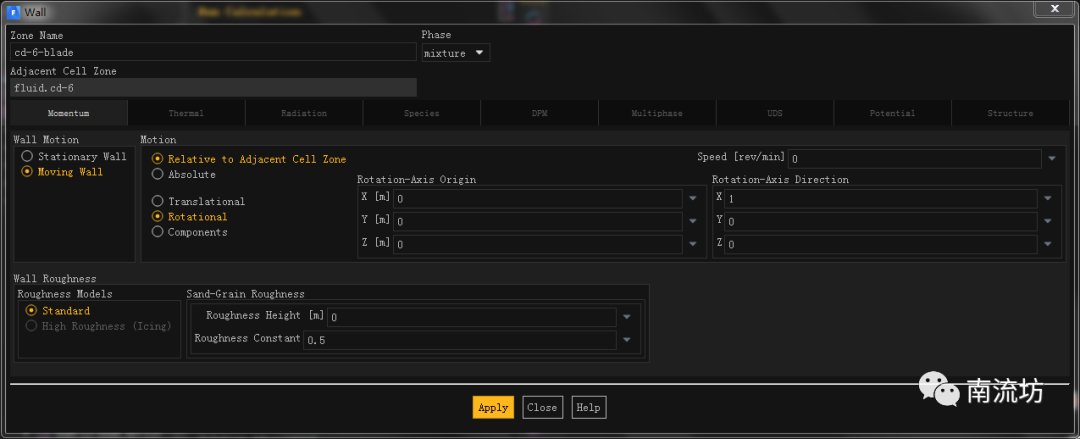
(3)同步骤(2)设置cd-6-disk,he-3-blade,shaft.cd-6和shaft.he-3。
(4)在边界条件面板中,双击设置shaft.absolute的边界条件设置对话框。设置Wall Motion为Moving Wall,在Motion中选择Relative to Adjacent Cell Zone and Rotational,Speed.输入-84,Rotation-Axis Direction中X输入1,单击OK按钮确认退出。
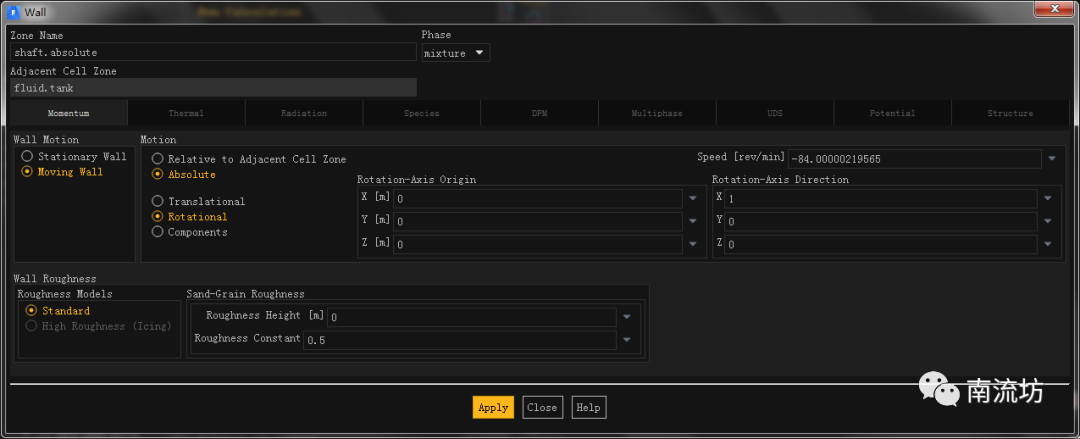
(5)设置sparger-inlet的边界类型为wall。
9 初始条件
(1)单击主菜单中Solution→Initialization按钮,弹出Solution Initialization(初始化设置)面板。
Initialization Methods中选择Standard Initialization,在Initial Values中air Volume Fraction输入0,单击Initialize按钮进行初始化。
(2)设置反应器内空气的区域,并进行初始化。
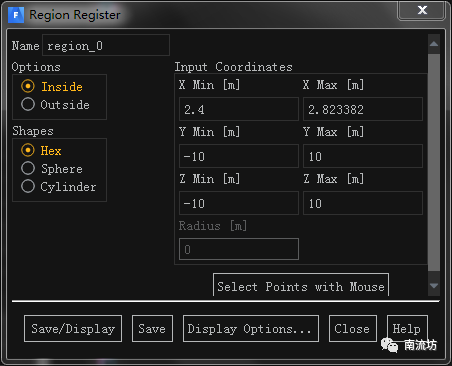
10 稳态计算求解
单击主菜单中Solving→Run Calculation按钮,弹出Run Calculation(运行计算)面板。
在Number of Iterations.中输入2000,单击Calculate开始计算。
11 瞬态计算求解
(1)单击命令结构树中General按钮,弹出General(总体模型设定)面板。在SolverTime中选择Transient。
本篇文章来源于微信公众号: 南流坊








评论前必须登录!
注册